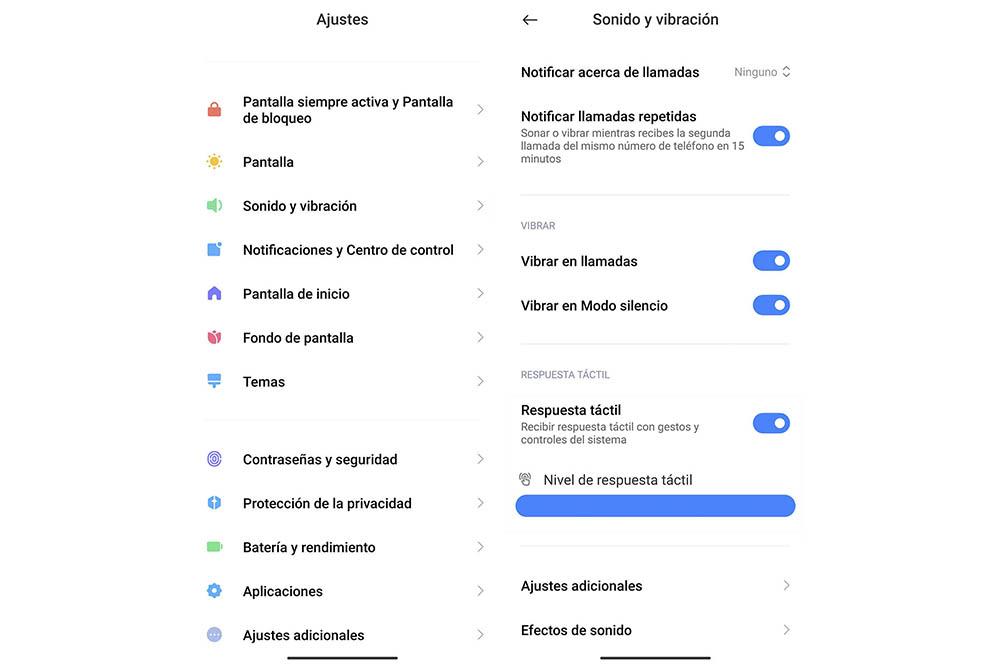새로 구입하셨다면 Android 전화, 당신은 아마 즉시 땜질을 시작하고 싶을 것입니다. 브레이크를 밟으세요. 그 전에 먼저 해야 일련의 옵션 구성 오늘날 모든 사용자 정의 레이어가 제공합니다. 특히, 우리는 새로운 스마트폰을 출시하기 전에 따라야 할 일련의 팁을 찾을 수 있는 상당히 괜찮은 초기화 가이드로 시작할 것이기 때문입니다.
모든 Android 장치가 다르며 각 제조업체는 자신의 전화기에 경쟁업체와 차별화되는 약간의 추가 기능을 제공합니다. 다행스럽게도 구글 운영체제를 사용하는 모든 단말기는 매우 유사하며 처음 구성할 때 모두 동일한 3단계를 거쳐야 합니다. 켤 때 초기 설정, 보안 옵션 및 장치 사용자 지정.

전화를 켤 때
전원을 켜자마자 새로운 안드로이드 모바일 , 가이드로 제공되는 작은 초기 구성을 수행해야 합니다. 이 구성은 터미널에 있는 사용자 정의 레이어 버전에 따라 달라지기 때문에 이 운영 체제를 사용하는 스마트폰 모델마다 다를 수 있습니다. 하지만 앞서 말씀드린 것처럼 큰 차이가 없을 것이므로 큰 문제 없이 휴대폰에 적용할 수 있을 것입니다.
언어와 지역
터미널의 전원 버튼을 누를 때 모든 스마트폰이 표시하는 첫 번째 단계 중 하나는 조정하는 것입니다. 언어와 지역 모두 우리가 사는 곳. 첫 번째는 Android 기기에서 사용할 언어이기 때문에 필수적입니다. 그러나 국가도 덜 중요하지 않을 것입니다. 왜냐하면 우리가 수동으로 할 필요가 없도록 전화가 자체적으로 시간과 날짜를 구성해야 하기 때문입니다.
또한 구성을 시작할 때 모바일 장치의 패널을 읽기 어려운 가정에서 읽기 지원을 표시할 수 있습니다. 옵션이 설정되면 다음과 같이 설정된 다른 초기 설정을 계속할 수 있도록 계속 버튼을 클릭해야 합니다. 모바일을 켜자마자 처음으로.

Wi-Fi 네트워크에 연결
이 단계는 꼭 필요한 것은 아니지만 휴대폰을 켜고 실행하려면 상당한 양의 MB(또는 GB) 데이터를 다운로드해야 한다는 점을 고려하면 소중한 모바일 데이터를 낭비하지 않는 것이 좋습니다. 따라서 우리는 다음으로 이동해야 합니다. 무선 네트워크를 설치하다 터미널에서. 그러나 그것은 우리가 나중에 할 수 있는 일이기도 합니다.
대신, 가급적 집에서 다음을 입력하여 Wi-Fi 연결을 사용하십시오. 전에, 네트워크 이름과 암호 . 이렇게 하면 나중에 Android 장치의 설정 앱에서 무선 네트워크에 연결할 필요가 없습니다. 따라서 가능한 한 빨리하는 것이 나쁠 것은 없습니다.

Google 계정
Wi-Fi에 연결되면 전화기 자체에서 다음 메시지를 표시해야 합니다. 당신의 구글을 입력 이메일 , 즉, Android 스마트폰에서 사용할 계정입니다. 이것은 전화에서 백업을 생성하고, 앱을 다운로드하고, 결제를 하고, 스마트폰으로 하려는 모든 것에 사용됩니다.
백업을 사용하여 휴대전화를 시작한 경우 기기에 이미 Google 계정 정보가 있습니다. 그러나 여전히 암호를 입력해야 합니다. 그렇지 않으면 먼저 Gmail 주소를 입력하십시오. 이렇게 하면 액세스할 수 있습니다. 안드로이드 어플리케이션 스토어, 즉 플레이 스토어.
물론 스마트폰의 설정 앱에서 이 계정의 정보에 액세스할 가능성이 있습니다. 계정 메뉴 및 구성된 Gmail 계정 작업. Android 모바일을 처음 소유하는 경우 처음부터 계정을 생성할 수 있는 옵션도 제공됩니다.
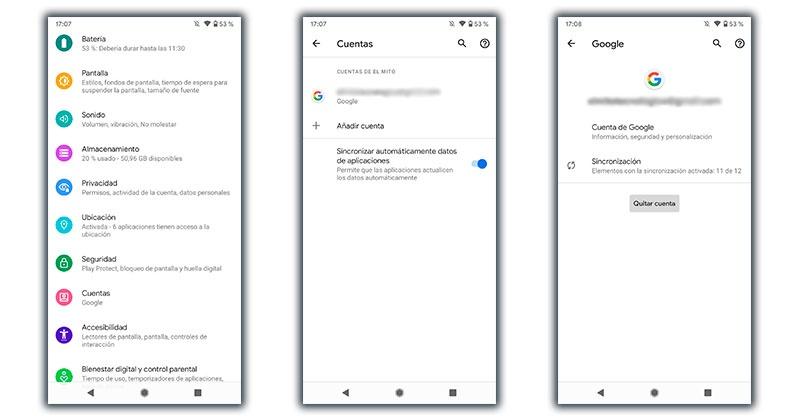
선호하는 데이터 네트워크 설정
당신의 새 스마트폰은 5G? 기본적으로 설정되어 있으면 모바일에서 자동으로 선택하도록 구성됩니다. 네트워크 유형 , 그러나 귀하의 도시에 아직 이 연결 표준이 없다면 모바일이 이러한 유형의 네트워크를 계속 검색하고 계속해서 더 많은 배터리를 소비하는 것은 터무니없는 일입니다.
또한 처음부터 모바일 회선에 대해 계약한 모바일 데이터 네트워크를 사용하려면 SIM 카드를 삽입 . 그렇지 않으면 그 때 터미널의 이 섹션을 구성하려고 시도하는 것은 쓸모가 없습니다. 나중에 수행하려면 터미널을 시작한 후 다음 단계를 수행해야 합니다.
- We Buy Orders 신청서를 클릭하세요. 설정 .
- 그런 다음 YES / 변하기 쉬운 네트워크 .
- 해당 탭을 누릅니다. 선호하는 네트워크 유형 또는 네트워크 유형 기본 설정 옵션을 선택합니다.
- 마지막으로 모바일에 부여할 용도에 따라 선호하는 것을 선택하십시오.
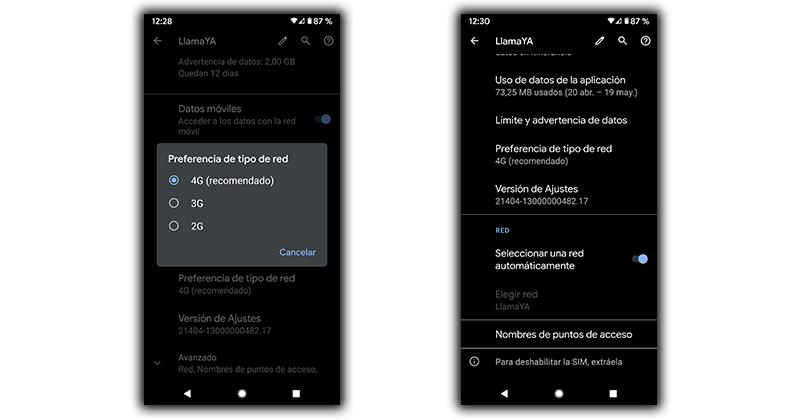
이전 모바일에서 데이터 가져오기
새 전화기를 구성하는 경우 항상 다음 옵션을 사용할 수 있습니다. 데이터와 함께 이전 백업 설치 다른 터미널에서 이전에 다운로드한 앱. 개인적으로, 우리는 이전 사용에서 상속된 가능한 문제를 '이전'하지 않기 위해 하지 않는 것이 좋으며 모든 것을 처음부터 설치하는 것이 좋습니다.
예, 여전히 이전 백업을 설치하기를 원합니다. 장치의 초기 가이드에서 수행할 수 있습니다. 이 경우 사용자 정의 계층에 따라 하나 또는 다른 대안을 제공하기 때문에 더 많이 변경됩니다. 또는 다음을 열 수도 있습니다. 설정 다시 한 번 앱을 실행하고 다음 단계를 따르세요.
- 이내 설정 을 탭하십시오. 전화 또는 백업 정보 옵션을 선택합니다.
- 원하는 기능을 선택하세요 수입 데이터 .
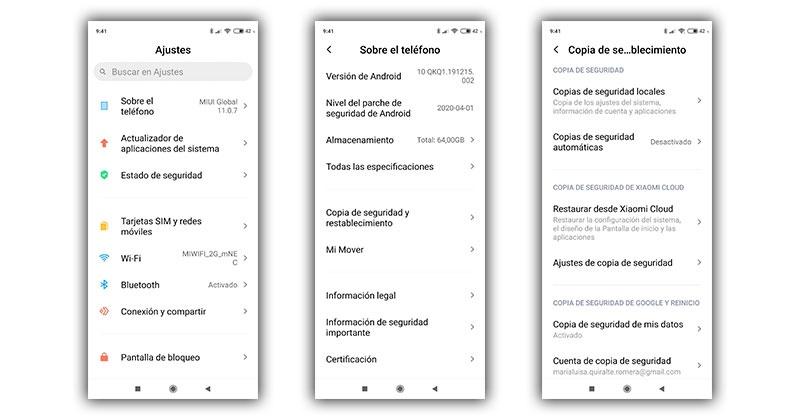
보안 설정
데이터 또는 Wi-Fi 네트워크에 연결하고 전화에서 Google 계정을 구성하면 새 모바일을 사용할 수 있습니다. 그러나 우리가 몇 가지를 따르는 것이 적절합니다. 보안 조치 무엇보다 예방 차원에서. 이런 식으로 아무도 터미널을 잠금 해제할 수 없도록 합니다.
화면 잠금 방식
설정의 다른 많은 측면과 마찬가지로 휴대전화를 보호하는 방법은 휴대전화 유형에 따라 크게 다릅니다. 지문이 있는 휴대폰이 있으면 완벽합니다. 그렇지 않은 경우 고전적인 암호 패턴을 사용하거나 최신 모바일에서는 안면 인식을 사용해야 합니다. 무엇을 하든지 설정하는 것이 100% 권장됩니다. 일종의 보안 조치 휴대전화가 잘못된 사람의 손에 넘어간 경우 잠재적인 문제를 방지하려면:
- 무늬 or 핀 : 설정 > 보안 > 화면잠금 > 패턴/비밀번호에서 휴대폰 접근 시 반드시 입력해야 하는 숫자코드 또는 잠금해제 패턴을 생성합니다.
- 지문 : 생체 인식 센서에 손가락을 대면 모바일 잠금 해제를 원하는 지문을 모두 등록합니다. 설정 > 보안 > 화면 잠금 > 지문에서 할 수 있습니다.
- 얼굴 인식 : 휴대폰 사용 시 전면 카메라가 휴대폰을 자동으로 인식하는 것을 선호한다면 설정 > 보안 > 화면 잠금 > 얼굴 잠금 해제에서 얼굴 잠금 해제를 잠금 해제 방식으로 설정하기만 하면 됩니다.
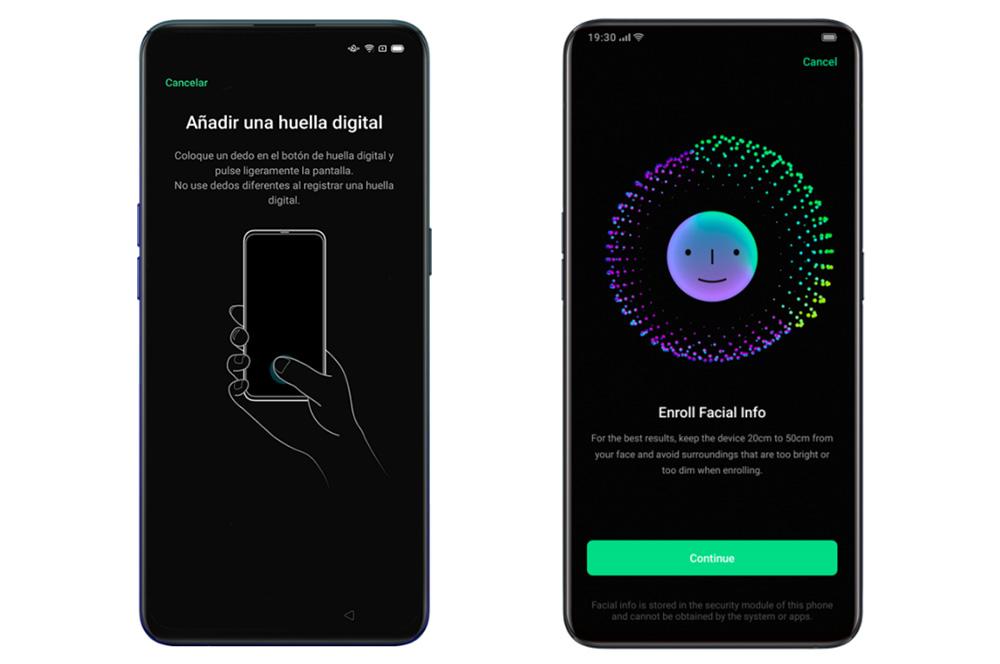
보류 중인 업데이트가 있습니까?
모바일이 새롭다고 해서 최신 버전의 운영 체제에서 작동하는 것은 아닙니다. 예를 들어 새 제품을 구입할 수 있습니다. 삼성 이제 Android 11로 업데이트할 수 있는 Android 12을 실행하는 휴대전화입니다. 즉, 새로운 기능을 즐기는 것 외에도 최신 보안 패치가 적용됩니다 장치에.
일반적으로 화면에 메시지가 표시되어야 합니다. 보류 중인 업데이트가 있는 경우 . 하지만 위의 모든 단계를 구성한 후에는 직접 확인할 수도 있습니다. 따라서 나중에 이 프로세스에 따라 소프트웨어 업데이트를 확인할 수 있습니다.
- 로 이동 설정 응용 프로그램.
- 채널 이전 (또는 시스템 업데이트 또는 소프트웨어 업데이트에서 직접).
- 다음과 유사한 옵션을 찾습니다. 소프트웨어 업데이트 확인 .
이러한 업데이트를 다운로드하고 설치하는 데 시간이 오래 걸릴 수 있으므로 작업할 데이터 트래픽이 높기 때문에 이전에 Wi-Fi 네트워크에 연결하는 것이 좋습니다. 또한 배터리가 50% 이상 충전되어 있는지 확인하여 설치 과정에서 꺼지지 않도록 하는 것이 좋습니다. 새 버전의 운영 체제 .
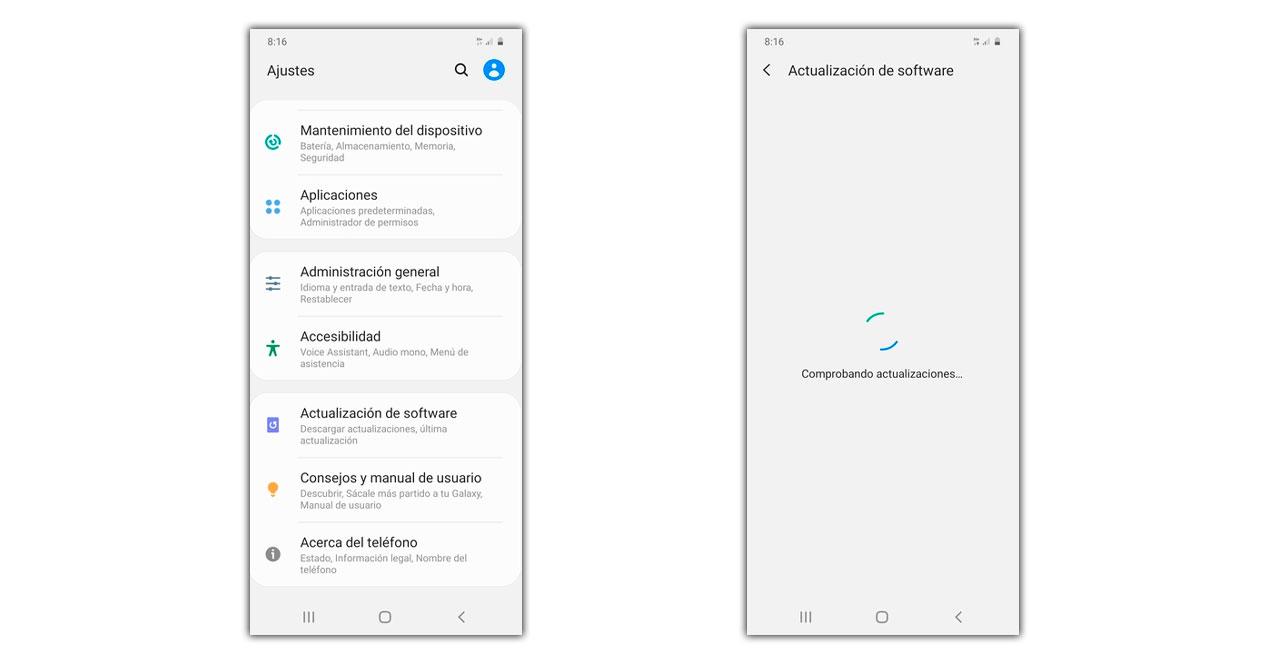
모바일을 개인화하려면
데 후 Android 전화를 올바르게 구성했습니다. , 특히 Google 운영 체제가 설치된 스마트폰을 손에 넣은 적이 없는 경우 무시해서는 안 되는 일련의 팁이 있습니다. 글쎄요, 조언보다 더 많은 것은 우리의 취향에 완전히 적응하도록 터미널을 구성할 수 있는 사용자 정의 옵션입니다. 이러한 이유로 아래에서 설명할 다음 사항을 고려하는 것이 좋습니다.
텍스트 크기 조정
많은 사용자가 시작할 때 불평하는 것 새로운 모바일을 사용하여 텍스트가 너무 크거나 너무 작게 보입니다. 이것은 특히 화면 크기가 더 제한된 전화기에서 더 큰 화면으로 이동하는 경우에 발생합니다. 혹은 그 반대로도.
이런 이유로, 당신은 방법을 알아야합니다 Android 터미널의 텍스트를 조정하려면 장치 구성에서. 최신 버전의 Google 운영 체제는 텍스트를 원하는 대로 조정할 준비가 되어 있으며 다음 단계를 따르면 다음과 같이 할 수 있습니다.
- 우선, 우리는 열어야합니다 설정 응용 프로그램.
- 그런 다음 다음이 표시될 때까지 아래로 스크롤해야 합니다. 디스플레이 옵션을 선택합니다.
- 일단 들어가면 클릭해야합니다 텍스트 또는 글꼴 크기, 그리고 디스플레이 우리에게 주어진 다른 옵션을 시도하는 크기.
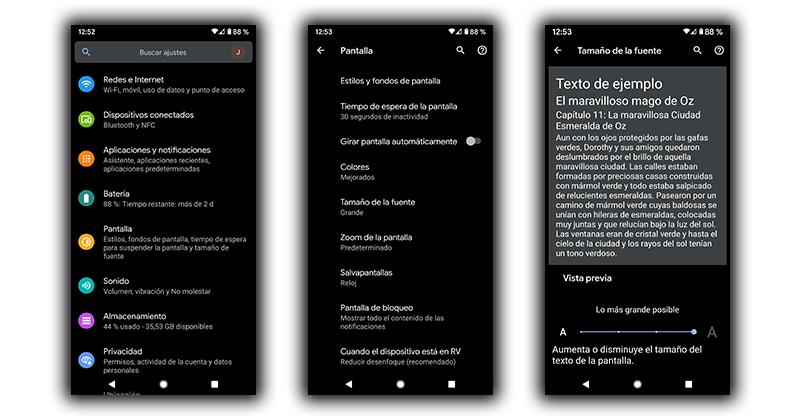
Google 어시스턴트 설정
휴대 전화에 구글 지원 내장 , 설정 중 한 지점에서 사용자를 표시하고 특정 명령으로 언제든지 호출할 수 있도록 음성 인식을 도와달라고 요청합니다. 그렇지 않으면 항상 터미널 버튼이나 제스처로 활성화해야 합니다.
따라서 화면의 지시를 따르십시오. Google 도구를 사용하려면 일상 생활에서 미리 알림 설정, 음성 검색, 정보 검색 및 기타 여러 가지를 수행할 수 있습니다. 보유하고 있는 전화 모델에 따라 다른 애플리케이션을 디지털 비서로 선택할 수도 있습니다.
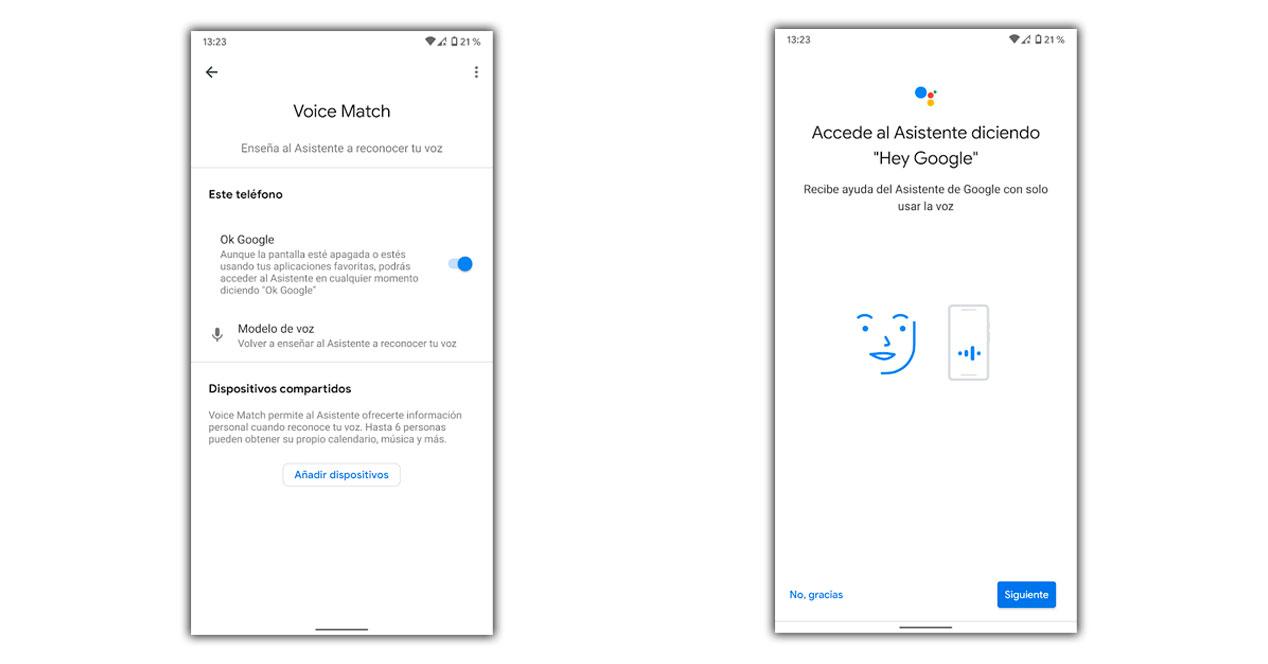
원하는 앱 다운로드
이전에 말했듯이 백업을 사용하여 원하는 모든 앱을 설치할 수 있지만 처음부터 설치할 뿐만 아니라 처음부터 구성하는 것도 권장합니다. 이렇게 하면 이전에 겪었던 가능한 문제를 피할 수 있습니다. Android . 그렇지 않은 경우 가장 논리적인 방법은 응용 프로그램을 복사하여 다시 설치할 필요가 없도록 하는 것입니다. 대신 문제가 있는 경우 다음 단계를 따라야 합니다.
- 첫째, 우리는해야 할 것입니다 플레이 스토어에 들어가다 원하는 계정을 찾거나 사용 중인 Gmail 계정이 이전 Android에서 이미 구성된 경우 프로필을 클릭하여 사이드 메뉴를 표시하기만 하면 됩니다.
- 그런 다음 탭하세요. 앱 및 기기 관리 .
- 를 클릭하십시오 관리 설치를 터치합니다.
- 옵션을 변경하고 넣어 설치되지 않음 .
- 거기에서 다른 모바일에 다운로드한 모든 앱을 새 휴대폰에 설치할 준비가 된 것을 찾을 수 있습니다.
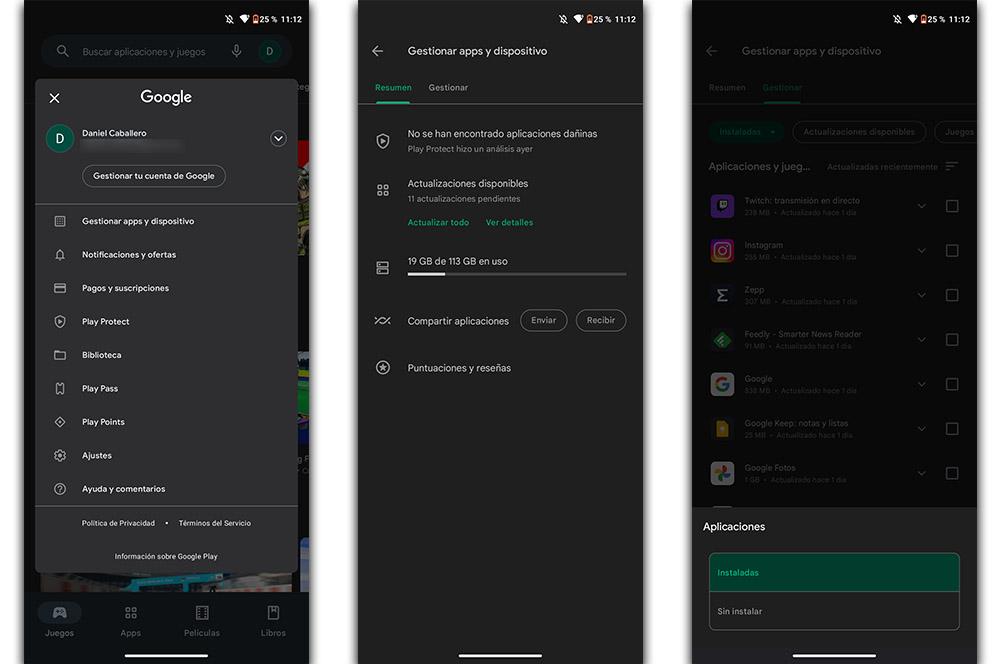
사전 설치된 앱 삭제
많은 사용자 정의 레이어와 마찬가지로 Android 모바일에도 다양한 앱이 포함되어 있습니다. 사전 설치된 , 블로트웨어라고도 하는 그들의 장치. 이러한 모든 도구는 기본적으로 각 제조업체의 소프트웨어 계층에서 제공됩니다. 그리고 불행히도 이들 모두를 장치에서 쉽게 제거할 수 있는 것은 아닙니다.
어쨌든 우리는 기기에서 사용하지 않는 앱을 제거해야 합니다. 그리고 이런 식으로 우리는 할 수 있습니다. 공간 확보 및 성능 향상 터미널의. 물론 스마트폰에서 제거할 수 있는 한. 이렇게 하려면 터미널의 기본 구성 앱에서 일련의 단계를 따라야 합니다.
- 스마트폰으로 이동 설정 .
- 로 이동 어플리케이션 안내
- 가볍게 두드리다 앱 명부.
- 삭제하려는 항목을 클릭합니다.
- 를 누르십시오 제거 버튼 > 확인.
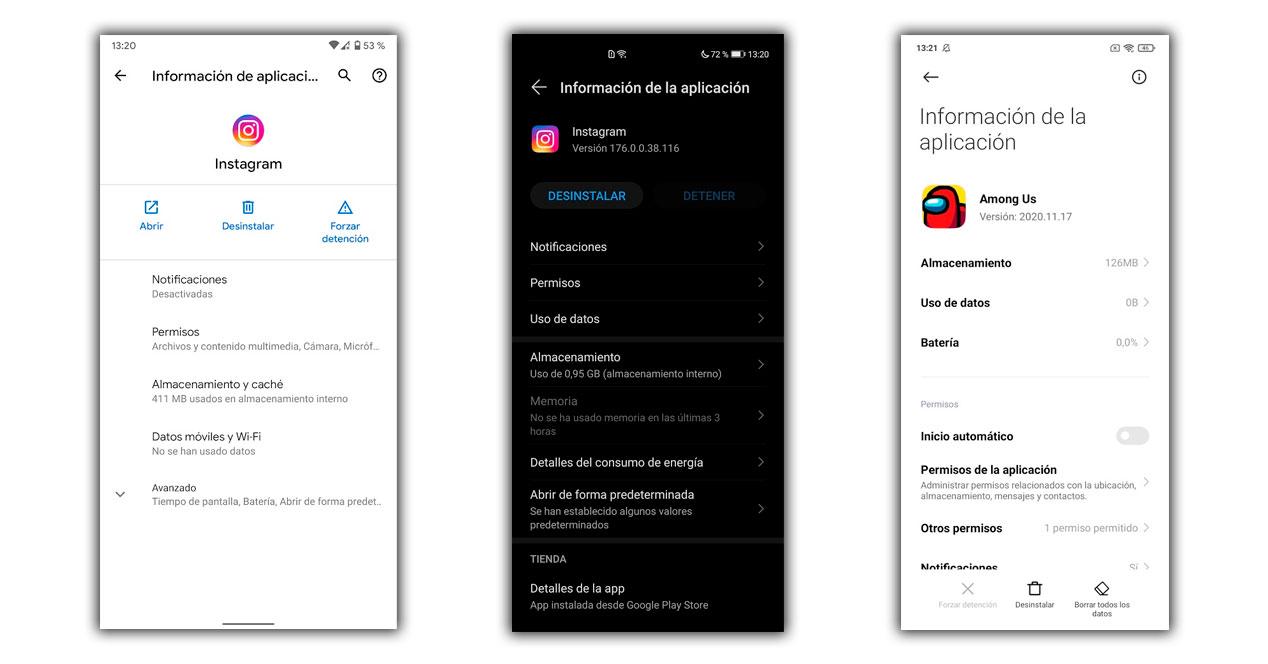
소리 및 알림 설정
우리가 무시할 수 없는 또 다른 중요한 부분은 소리와 알림 . 이 섹션 덕분에 수신 알림, SMS, 전화 등에 대해 더 나은 방법으로 찾을 수 있습니다. 따라서 이 경우 Android 장치 내에서 올바르게 구성해야 합니다.
또한 기본적으로 사용하는 소리가 마음에 들지 않을 수 있습니다. 그리고 이 경우 소리 및 알림 메뉴에서 찾을 수 있는 다양한 섹션이 다소 변경되며 모든 것은 제조업체의 사용자 지정 계층에 따라 달라집니다. 당신의 새로운 안드로이드 모바일 구성할 것입니다. 이렇게 하려면 다음을 수행해야 합니다.
- 스마트폰으로 이동 설정 응용 프로그램.
- 온 클릭 소리 과 진동 탭.
- 내부에서 알림, 알람, 알림 등의 볼륨과 톤은 물론 스마트폰의 진동도 변경할 수 있습니다.
- 그런 다음 주 메뉴로 돌아가서 공지사항 .
- 여기에서 애플리케이션의 모든 경고를 구성할 수 있습니다.